Chcete zobrazit úplné řešení potíží s počítačemhistorie pro kontrolu akcí, které jste provedli při diagnostice a opravě počítače? Nebo, pokud si nejste jisti, jaké kroky jste podnikli pro vyřešení konkrétního problému se systémovou součástí, pak systém Windows umožňuje snadno zkontrolovat akce, které jste provedli při odstraňování problémů s počítačem . Možná už víte, že systém Windows obsahuje Odstraňování problémů funkce, která vám umožní diagnostikovat a opravitběžné problémy s PC. Uloží také veškerou historii odstraňování problémů s počítačem a umožní vám zkontrolovat součásti, pro které jste provedli kroky pro řešení problémů systému Windows. Prohlédněte si následující jednoduché kroky k zobrazení historie odstraňování problémů v systému Windows 7 nebo Windows 8.
Tento příspěvek byl aktualizován, aby vysvětlil, jak zobrazit historii odstraňování potíží v systému Windows 8. Článek byl aktualizován 30. března 2012.
Pro Windows 7: Nejprve klikněte na Start a zvolte Kontrolní panel. Na ovládacím panelu zvolte Velké ikony z Zobrazit podle rozevírací možnost.
Pro Windows 8: Na úvodní obrazovce zadejte Ovládací panely a stisknutím klávesy Enter jej otevřete. Nyní přepněte do režimu zobrazení velkých ikon.

Nyní vyberte Odstraňování problémů možnost na ovládacím panelu.
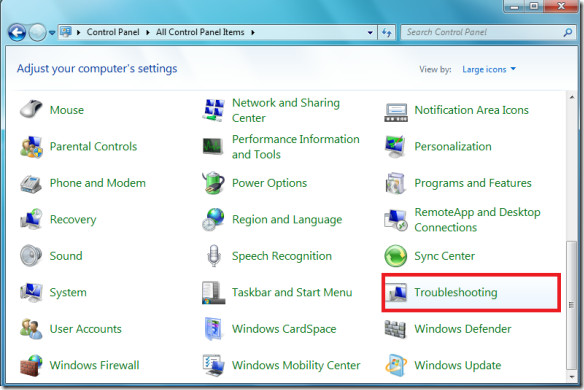
Zde vyberte možnost Zobrazit historii v levém sloupci dialogového okna pro řešení problémů.

Nyní získáte seznam všech kroků pro odstraňování problémů, které jste přijali. Nedávno jsem použil nástroj pro diagnostiku sítě a je viditelný v seznamu.

Tuto historii odstraňování problémů můžete také vymazat kliknutím na ikonu Smazat historii tlačítko. Užívat si!













Komentáře